オリジナルのメッセージカードを印刷する
内蔵アイコンまたは外部メモリー内の写真を使って、オリジナルのメッセージカードを簡単に印刷できます。
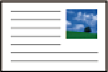
-
プリンターに印刷用紙をセットします。
-
プリンターのメモリーカードスロットまたは外部機器接続ポートに、外部メモリーを挿入します。
-
操作パネルで[いろいろ印刷]を選択します。
項目を選択するには、



 ボタンでフォーカスを動かして、OKボタンを押してください
ボタンでフォーカスを動かして、OKボタンを押してください
-
[メッセージカード]を選択します。
-
画像の読み込み元を選択し、配置する画像や罫線の設定をして、[決定]を選択します。
-
写真の読み込み完了のメッセージが表示されたら、OKボタンを押します。
-
以下のいずれかを実施します。
-
[読み込み元選択]で[内蔵アイコン]を選択した場合:アイコンを選択します。
-
[読み込み元選択]で[外部メモリー]を選択した場合:写真を選択して、[印刷設定へ]を選択します。
-
[読み込み元選択]で[画像配置しない]を選択した場合:次の手順へ進みます。
-
-
用紙の設定をします。
-
 ボタンを押します。
ボタンを押します。
-
必要に応じて
 ボタンを押して、写真を編集します。
ボタンを押して、写真を編集します。
-
印刷枚数を設定して、
 ボタンを押します。
ボタンを押します。
